Jak nainstalovat ovladače USB 3.0 na Windows 10
Co vědět
- Chcete-li nainstalovat, otevřete Správce zařízení > Ovladače pro univerzální sériovou sběrnici > klikněte pravým tlačítkem Kořenový rozbočovač USB (USB 3.0) > Odinstalovat zařízení > restartujte PC.
- Chcete-li znovu nainstalovat konkrétní zařízení, přejděte na výše uvedené, ale vyberte Vlastnosti > Řidič > Aktualizujte ovladač nainstalovat z vašeho PC.
- Vypnout Řízení spotřeby odškrtnutím Umožněte počítači vypnout toto zařízení, abyste šetřili energii ve Správci zařízení.
Tento článek vysvětluje, jak nainstalovat USB 3.0 Řidiči. Pokyny platí pro Windows 10.
Vždy se vyplatí zkontrolovat, zda port USB, který se pokoušíte použít, je USB 3.0 a ne 2.0. I když by vám to nemělo bránit v jeho používání, pokud vám jde o pomalé rychlosti, možná používáte starší port. Porty USB 3.0 bývají modré, zatímco USB 2.0 bývají bílé nebo černé.
Jak nainstalovat ovladače USB 3.0 na Windows 10
Nejpravděpodobnější problém s USB 3.0 ovladače ve Windows 10 jsou nějak poškozeny. Zde je návod, jak je znovu nainstalovat, abyste se ujistili, že fungují tak, jak mají.
-
Hledat Správce zařízení na vyhledávacím panelu Windows 10 a vyberte odpovídající výsledek.
-
Přejděte dolů seznamem hardwaru a vyberte Ovladače pro univerzální sériovou sběrnici.

-
Podívejte se dolů na rozevírací seznam, klikněte pravým tlačítkem (nebo klepněte a podržte) Kořenový rozbočovač USB (USB 3.0)a poté vyberte Odinstalovat zařízení.
Pokud máte duplikáty, odinstalujte je všechny po jednom.

Potvrďte akci, pokud je to nutné, a poté restartujte zařízení. Windows 10 by měl po restartu automaticky přeinstalovat ovladač USB.
Znovu nainstalujte konkrétní zařízení
Pokud máte potíže s jedním konkrétním zařízením USB 3.0, můžete zkusit přeinstalovat ovladače právě kvůli tomu. Podle výše uvedených kroků otevřete Správce zařízení a poté připojte zařízení, u kterého máte potíže s ovladačem. Měl by se objevit v seznamu USB. Opakováním kroků v předchozí části odinstalujte jeho ovladače a poté restartujte systém jako dříve.
-
Otevřete Správce zařízení jako v prvním kroku výše.
-
Klikněte pravým tlačítkem myši (nebo klepněte a podržte) Kořenový rozbočovač USB (USB 3.0) a vyberte Vlastnosti.
-
Vybrat Řidič kartu a poté vyberte Aktualizujte ovladač.
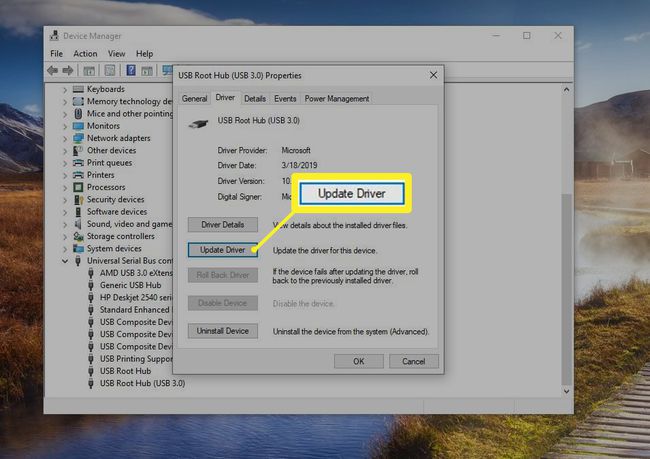
-
Vybrat Vyhledejte v mém počítači software ovladače > Dovolte mi vybrat ze seznamu dostupných ovladačů na mém počítači.
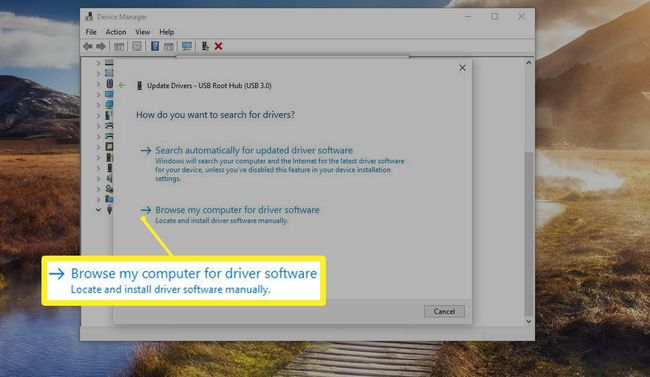
Vybrat Kořenový rozbočovač USB (USB 3.0)a poté vyberte další. Instalace může chvíli trvat, ale po dokončení budete chtít restartovat systém, aby se změna dokončila.
Pomocí diagnostického nástroje USB společnosti Microsoft
Společnost Microsoft má nástroj speciálně navržený pro řešení problémů se zařízeními a ovladači USB 3.0. Stáhněte si jej z oficiální webové stránky podpory a poté spusťte program jako kterýkoli jiný. Pokusí se diagnostikovat váš problém s USB 3.0. Pokud je nalezena, nechte ji pokračovat v pokusu o opravu. Po dokončení může být nutné restartovat zařízení.
Aktualizujte své systémové ovladače
Přestože by Windows 10 měl mít ovladače USB 3.0, které potřebujete k používání kompatibilních zařízení, může se stát, že některé jiné ovladače jsou příliš zastaralé, aby správně fungovaly. Chcete-li je aktualizovat, musíte znát název a model vašeho systému nebo zařízení. Pokud chcete být konkrétní, zjistěte také značku a model základní desky.
Můžete je najít pomocí a systémový informační nástroj. Jakmile je budete mít, přejděte na web výrobce systému nebo základní desky a stáhněte si nejnovější ovladače čipové sady pro váš systém. Nainstalujte je jako jakýkoli jiný ovladač a restartujte systém.
Aktualizujte systém Windows
Aktualizace systému Windows sám o sobě může někdy vyřešit problematické problémy, které se zdá, že jen tak nezmizí. The nejnovější aktualizace Service Pack pro Windows a aktualizace mohou vyřešit nesčetné množství problémů, protože jsou neustále vylepšovány a vylepšovány společností Microsoft.
Jak změnit nastavení napájení USB systému Windows 10
Pokud žádná z výše uvedených oprav nevyřešila váš konkrétní problém s USB 3.0 ve Windows 10, můžete to zkusit změna nastavení napájení systému Windows, protože mohou rušit porty USB a připojená zařízení.
-
Hledat Správce zařízení pomocí vyhledávacího pole Windows 10 a vyberte odpovídající výsledek.
-
Vybrat Ovladače pro univerzální sériovou sběrnici rozbalte sekci a poté klikněte pravým tlačítkem (nebo klepněte a podržte) Kořenový rozbočovač USB (USB 3.0). Vybrat Vlastnosti.
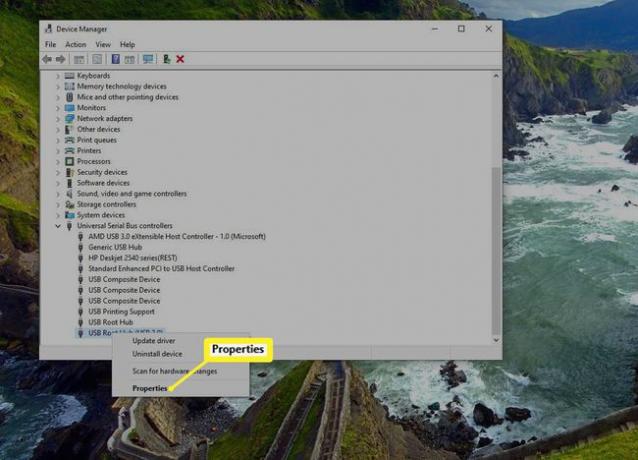
-
Vyber Řízení spotřeby kartu a vyberte Umožněte počítači vypnout toto zařízení, abyste šetřili energii jej zakázat.
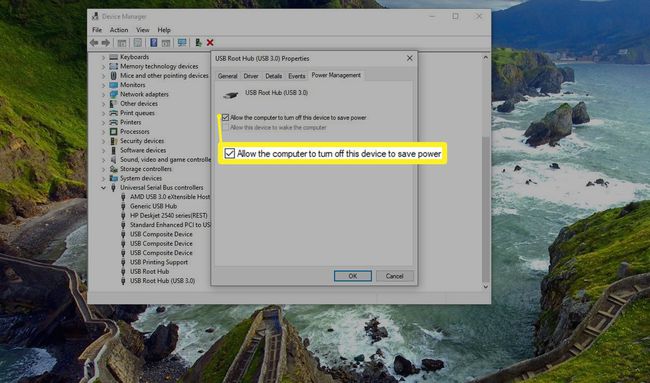
Vybrat OK. Pokud se zobrazí výzva, restartujte zařízení.
Proč nefunguje ovladač USB 3.0 ve Windows 10?
Stejně jako ovladače pro kabelové a bezdrátové sítě jsou ovladače USB 3.0 základem každé instalace Windows 10 a měly by být přítomny a správné, když poprvé přepnete na operační systém. Upgrady na Windows 10 však z Windows 7 nebo Windows 8.1, stejně jako aktualizace nejnovější verzi systému Windows, může někdy způsobit konflikty s ovladači a způsobit, že zařízení USB 3.0 přestanou fungovat, jak mají.
